Brukerhåndbok for iPod touch
- Velkommen
- Din iPod touch
- Nytt i iOS 14
-
- Vekk og lås opp
- Lær grunnleggende bevegelser
- Juster volumet
- Endre eller slå av lydene
- Få tilgang til funksjoner på låst skjerm
- Åpne apper
- Ta et skjermbilde eller et skjermopptak
- Bytt eller lås skjermretningen
- Endre bakgrunnsbildet
- Søk med iPod touch
- Bruk AirDrop til å sende objekter
- Utfør hurtighandlinger
- Bruk og tilpass Kontrollsenter
- Legg til widgeter
- Lad og følg med på batteriet
- Lær hva statussymbolene betyr
- Reise med iPod touch
-
- Kalkulator
-
- Introduksjon til Hjem
- Konfigurer tilbehør
- Styr tilbehørsenheter
- Legg til flere hjem
- Konfigurer HomePod
- Konfigurer kameraer
- Ansiktsgjenkjenning
- Konfigurer en ruter
- Opprett og bruk stemninger
- Styr hjemmet ditt ved hjelp av Siri
- Fjernstyr hjemmet ditt
- Opprett en automatisering
- Del kontrollene med andre
-
- Vis kart
-
- Bruk Siri, Kart og widgeter til å få veibeskrivelser
- Velg din foretrukne reisemåte
- Få veibeskrivelse med bil
- Rapporter trafikkhendelser
- Få veibeskrivelser for sykkel
- Få en veibeskrivelse til fots
- Få veibeskrivelse med kollektivtransport
- Endre lydinnstillinger for sving-for-sving-veibeskrivelser
- Velg andre rutealternativer
- Få veibeskrivelser mellom andre steder enn din nåværende posisjon
- Slett veibeskrivelser du nylig har vist
- Bruk Kart på Macen til å få en veibeskrivelse
- Bidra til å rette og forbedre Kart
- Få skyss
-
- Vis bilder og videoer
- Slett og skjul bilder og videoer
- Rediger bilder og videoer
- Rediger Live Photo-bilder
- Organiser bilder i albumer
- Søk i Bilder
- Del bilder og videoer
- Vis minner
- Finn personer i Bilder
- Se gjennom bilder etter sted
- Bruk iCloud-bilder
- Del bilder med Delte albumer i iCloud
- Bruk Min bildestrøm
- Importer bilder og videoer
- Skriv ut bilder
- Snarveier
- Aksjer
- Tips
- Været
-
- Tilbehør for lading som følger med iPod touch
-
- Konfigurer AirPods
- Lade AirPods
- Start og stopp lydavspilling
- Endre volumet i AirPods
- Start og motta anrop med AirPods
- Bytt AirPods mellom enheter
- Bruk Siri med AirPods
- Lytt og svar på meldinger
- Del lyd med AirPods og Beats-hodetelefoner
- Bytt støykontrollmodus
- Start AirPods på nytt
- Endre navnet på AirPods og andre innstillinger
- Bruk andre Bluetooth-hodetelefoner
- Bruk EarPods
- Sjekk lydnivåene i hodetelefonene
- HomePod og andre trådløse høyttalere
- Eksterne lagringsenheter
- Magic Keyboard
- Skrivere
-
- Kom i gang med tilgjengelighetsfunksjoner
-
-
- Slå på og øv på VoiceOver
- Endre innstillingene for VoiceOver
- Lær VoiceOver-bevegelser
- Bruk iPod touch med VoiceOver-bevegelser
- Styr VoiceOver med rotoren
- Bruk skjermtastaturet
- Skriv med fingeren
- Bruk VoiceOver med et eksternt Apple-tastatur
- Bruk en leselist
- Skriv punktskrift på skjermen
- Tilpass bevegelser og tastatursnarveier
- Bruk VoiceOver med en pekerenhet
- Bruk VoiceOver i apper
- Zoom
- Lupe
- Skjerm og tekststørrelse
- Levende
- Opplest innhold
- Synstolking
-
-
- Start iPod touch på nytt
- Tving iPod touch til å starte på nytt
- Oppdater iOS
- Sikkerhetskopier iPod touch
- Tilbakestill iPod touch-innstillinger til standard
- Gjenopprett alt innhold fra en sikkerhetskopi
- Gjenopprett kjøpte og slettede objekter
- Selg eller gi bort iPod touch
- Slett iPod touch
- Installerer eller fjern konfigurasjonsprofiler
- Copyright
Endre bakgrunnsbildet på iPod touch
Velg et bilde som bakgrunn for låst skjerm eller Hjem-skjermen på iPod touch. Du kan velge blant dynamiske bilder og stillbilder.
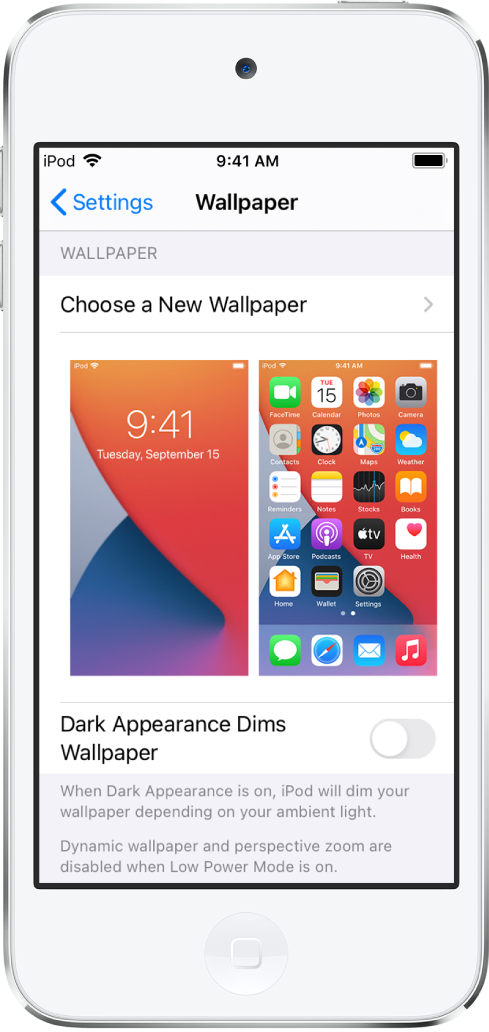
Endre bakgrunnsbildet
Velg Innstillinger
 > Bakgrunn > Velg en ny bakgrunn.
> Bakgrunn > Velg en ny bakgrunn.Du kan gjøre følgende:
Velg et forhåndsinnstilt bilde fra en gruppe øverst på skjermen (Dynamisk, Stillbilde og så videre).
Bakgrunn merket med
 endrer utseende når Mørk modus er slått på.
endrer utseende når Mørk modus er slått på.Velg et av dine egne bilder (trykk på et album, og trykk på bildet).
For å forandre plasseringen til bildet du har valgt, kan du føre fingrene fra hverandre for å zoome inn på det og deretter dra med fingeren for å flytte det. Knip sammen for å zoome ut igjen.
Trykk på
 for å slå på Perspektiv (tilgjengelig med noen bakgrunner), som får det til å se ut som om bakgrunnen beveger på seg når du endrer visningsvinkel.
for å slå på Perspektiv (tilgjengelig med noen bakgrunner), som får det til å se ut som om bakgrunnen beveger på seg når du endrer visningsvinkel.Merk: Perspektiv-alternativet vises ikke hvis Reduser bevegelse er slått på (i Innstillinger > Tilgjengelighet > Bevegelse). Se Reduser eller stopp bevegelsen til skjermelementer på iPod touch.
Trykk på Angi, og velg ett av følgende:
Bruk på låst skjerm
Bruk på Hjem-skjerm
Bruk på begge
Hvis du vil slå på Perspektiv for en bakgrunn du har angitt, går du til Innstillinger > Bakgrunn, trykker på bildet av låst skjerm eller Hjem-skjermen og trykk på Perspektiv.
Tips: Du kan lage en personlig automatisering i Snarveier-appen for å bytte bakgrunn automatisk. Lag en tidsplan for automatiseringen, og legg til handlingen Endre bakgrunn til automatiseringen. Se Brukerveiledning for Snarveier.